cad下载安装教程发布时间:2021年09月29日 16:40
很多小伙伴不知道cad软件的下载安装步骤,其实下载的话,我们可以轻松从浏览器下载,下边,我们来分享一下安装步骤吧!我们是以2019cad作为操作示范,其他版本操作类似。
1、首先,需要下载安装包,下载完成之后,我们点击安装包,鼠标右击,选择解压。
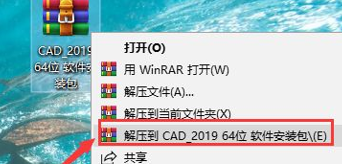
2、双击打开“CAD_2019_64bit”,选择保存位置,不建议存放c盘,其它盘新建一个“cad”文件夹,点击“更改”,找到创建的“CAD”文件夹,然后点击“确定”。
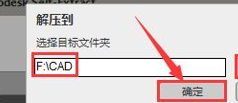
3、点击“安装”,在常见的协议界面,点击“我接受”,再点击“下一步”,点击“浏览”,找到创建的文件夹“CAD2019”,点击“安装”。
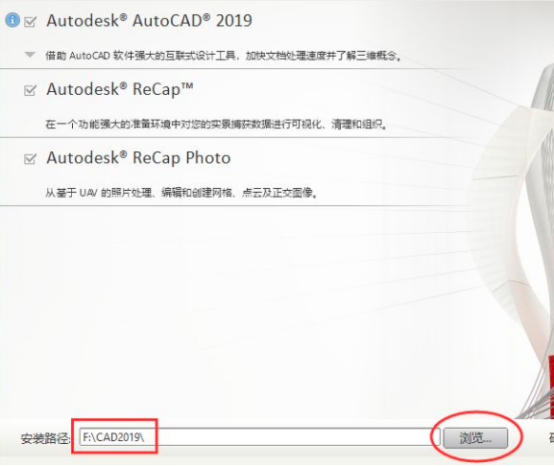
4、安装进度条完成之后,点击“完成”。随后,双击打开“AutoCAD2019”软件,然后点击“确定”。这时候,到了注册激活环节,点击“输入序列号”。
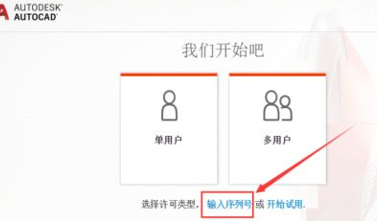
5、隐私声明界面,依然点击“我同意”,再点击“激活”按钮,随后输入序列号以及产品密钥,再点击“下一步”。
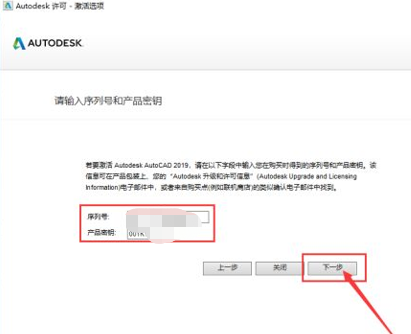
6、选择“我具有Autodesk提供的激活码”,打开“注册机”文件夹,鼠标右击“xf-adsk2019”,选择“以管理员身份运行”。
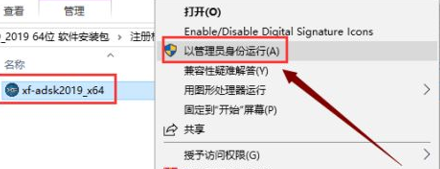
7、随后,我们复制申请号并粘贴到Request框中,接着先点击Patch,再点击Generate,再复制Activeation中生成的激活码,粘贴到“我具有Autodesk提供的激活码”下方的方框中,最后点击“下一步”就可以完成激活,激活过程之后,我们的安装步骤就完成了。
cad下载安装教程大致就分享到这里,其实,只要是正规网站的正版软件是很轻松就可以跟随指引完成安装的,激活的时候也并不复杂,只要按照我们的分享正确将序列号等进行正确的复制填充即可!
本篇文章使用以下硬件型号:联想小新Air15;系统版本:win10;软件版本:AutoCAD2019。

























